用户在日常的工作中会接触到pdf文件,有时还会对其进行简单的编辑处理,于是用户会在电脑上备上pdf编辑器来解决问题,其实用户就会看到极光pdf软件的身影,这款软件中的功能是很强大的,能够很好的满足用户的编辑需求,因此极光pdf软件吸引了不少的用户前来下载会使用,当用户在极光pdf软件中编辑pdf文件时,想要将页面设置为密文保护,以防重要的信息被泄露,但是用户不是很清楚具体的操作过程,便问到解决的方法,其实操作的过程是很简单的,用户直接在菜单栏中点击保护和标记为密文选项,接着设置好标记为密文的页码即可解决问题,那么接下来就让小编来向大家分享一下极光pdf将页面标记为密文的方法教程吧,希望用户能够喜欢。

1.用户在电脑上打开极光pdf软件,并来到pdf文档的编辑页面上来进行设置

2.接着用户在菜单栏中点击保护选项,将会显示出相关的选项卡,用户选择其中的标记为密文选项

3.在弹出来的下拉选项卡中,用户选择其的标记页面选项,进入到新窗口中

4.这时用户在密文页面标记窗口中,在页码方框中输入需要标记为密文的页面页码后,用户直接按下确定按钮

5.完成上述操作后,用户就可以看到当前页面成功被黑色覆盖,无法看到里面的详细内容

用户在极光pdf软件中编辑文档文件时,可以根据自己的需求将重要的页面内容标记为密文,这样整个页面就会被黑色覆盖,看不到页面的内容,详细的设置过程小编已经整理出来了,感兴趣的用户可以跟着小编的教程操作试试看。
 保时捷已讨论扩大与苹果
保时捷已讨论扩大与苹果 怎么用洗衣机拍照?洗衣机
怎么用洗衣机拍照?洗衣机 ProtonMail 桌面应用程序可能
ProtonMail 桌面应用程序可能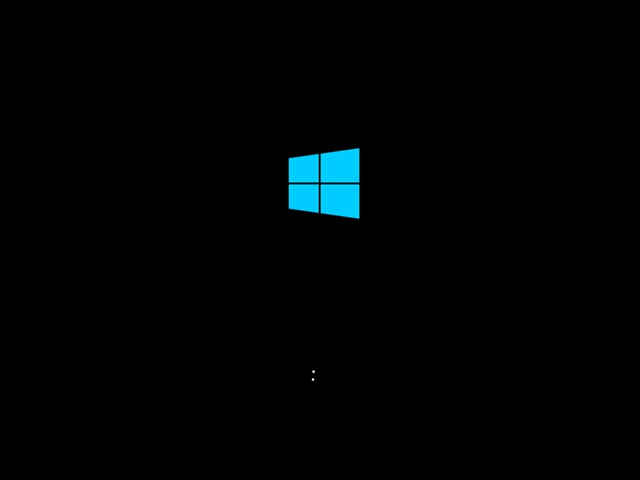 下面是如何在Windows10上启
下面是如何在Windows10上启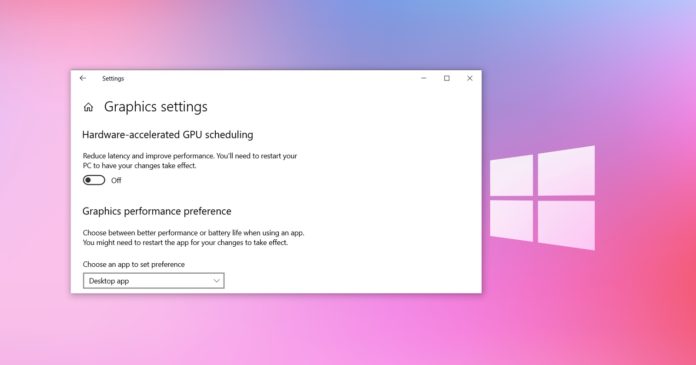 英特尔GPU再次针对Windows
英特尔GPU再次针对Windows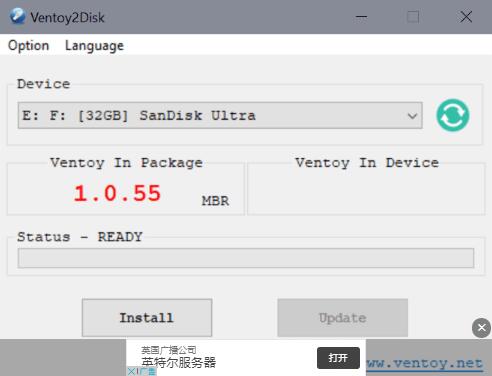 Ventoy1.0.55:在安装过程中
Ventoy1.0.55:在安装过程中 电脑基础安全常识 看完秒
电脑基础安全常识 看完秒 win10系统防电池膨胀补丁
win10系统防电池膨胀补丁 艾尔登法环全圣印记收集
艾尔登法环全圣印记收集 圣战群英传解放血肉巨像
圣战群英传解放血肉巨像 江南百景图遗落的衣服在
江南百景图遗落的衣服在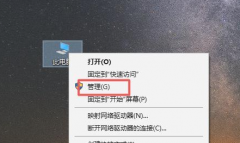 蓝宝石显卡驱动怎么更新
蓝宝石显卡驱动怎么更新 蓝宝石显卡怎么样
蓝宝石显卡怎么样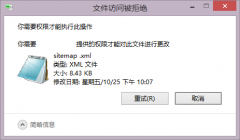 trustedinstaller权限获取教程
trustedinstaller权限获取教程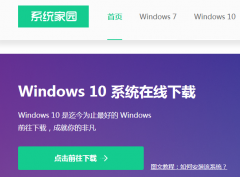 下载电脑系统比较好的网
下载电脑系统比较好的网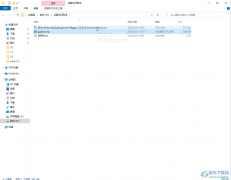 Google Chrome解决插件商店打
Google Chrome解决插件商店打 VLC media player调整视频清晰
VLC media player调整视频清晰 word中方正小标宋简体怎么
word中方正小标宋简体怎么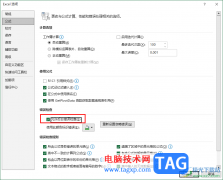 Excel开启错误数据提示的方
Excel开启错误数据提示的方 在使用导航时无语音播报
在使用导航时无语音播报 Windows10系统让小娜只听你
Windows10系统让小娜只听你 水星(Mercury)无线路由器的
水星(Mercury)无线路由器的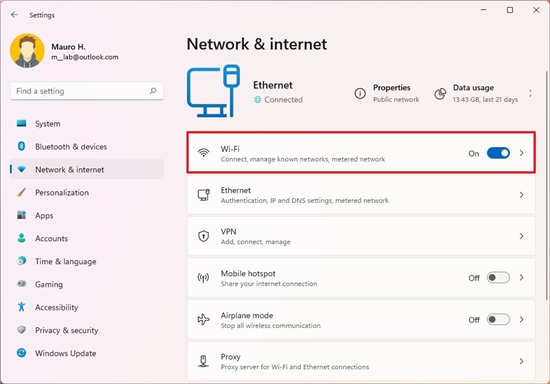 Windows11笔记本中如何使用
Windows11笔记本中如何使用
作为一款专业的桌面出版软件,它具有着强大的排版功能,让用户可以用来创建复杂的多页文档,还可以制作出书籍、海报或是传单等不同类型的出版物,因此InDesign软件吸引了不少的用户前来...
34045 次阅读
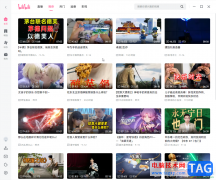
哔哩哔哩是一款非常好用的视频类软件,很多小伙伴每天都在使用。如果我们在电脑版哔哩哔哩中想要查看某个UP主的动态,小伙伴们知道具体该如何进行操作吗,其实操作方法是非常简单的,...
18149 次阅读

InDesign是一款专业的排版和页面设计软件,它被广泛应用于出版、印刷、广告和数字媒体等领域,让用户可以用来创建杂志、海报、传单、册子等出版物,总的来说为用户带来了许多的便利和好...
15734 次阅读
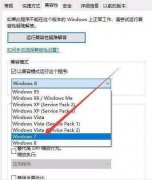
win10影子系统(powershadow)重启后,开不了机怎么办呢?小编现在就和大家一起分享关于win10影子系统(powershadow)重启开不了机的解决办法,有需要的朋友可以来看看这篇文章哦,相信通过学习本篇教...
153262 次阅读
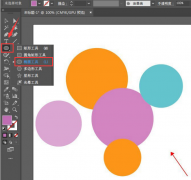
ai是一款功能强大的图像处理软件,那么ai怎么设置胶片颗粒效果图片呢?可能有很多朋友都很想知道,那么今天小编就将ai设置胶片颗粒效果图片方法分享如下哦。...
56058 次阅读

用户在使用小米手机时,可以体验到许多的优势,比如小米手机的MIUI系统,能够给用户带来了不错的使用感受,即使用户在玩游戏,也不会出现卡顿的现象,具有着不错的运行速度,因此这款...
130180 次阅读
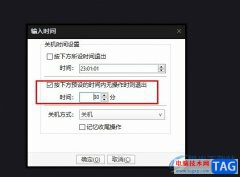
很多小伙伴在使用PotPlayer播放器时经常会遇到忘记关闭播放器的情况,为了避免该情况的发生,我们可以设置在规定时间之后进行关机,也可以设置在多久之内没有操作就自动关机。在PotPlaye...
30814 次阅读
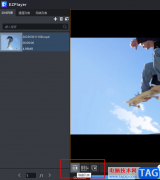
EZPlayer是一款功能丰富且操作简单的影音播放器,在EZPlayer中我们不仅可以播放多种格式的视频以及音频文件,还可以根据自己的使用习惯对播放器进行调整。有的小伙伴在观看视频时不喜欢页...
87356 次阅读
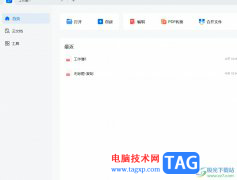
轻闪PDF是一款非常好用的pdf阅读和编辑软件,它为用户提供了便捷、功能丰富的pdf服务,例如用户可以用来压缩合并、格式转换、注释、翻译pdf文件等,让用户可以随时随地高效办公、学习,因...
23273 次阅读
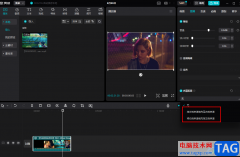
剪映是很多小伙伴都在使用的一款剪辑软件,在该软件中,我们可以对视频进行裁剪、拼接、旋转、以及字幕、特效的添加等。当我们剪辑完成的视频出现只有单声道的情况时,我们也可以使用...
113350 次阅读
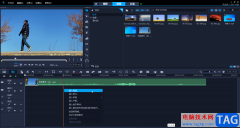
CorelVideoStudio又被叫做会声会影,这其实是一款非常好用的视频剪辑软件,在其中我们可以非常轻松地对视频进行专业化的剪辑操作,如果有需要我们还可以使用该软件实现录制屏幕等操作,制...
23145 次阅读

小伙伴们你们知道ps淘宝平铺白底图怎么弄呢?今天小编很乐意与大家分享ps抠图制作白底图的技巧,感兴趣的可以来了解了解哦。...
97524 次阅读
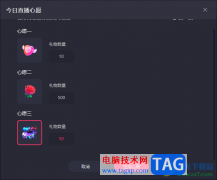
快手直播伴侣对于一些小伙伴来说非常实用的直播平台,在该直播中可以进行礼物的收取,以及自定义调整直播的模式以及相关的内容,一些小伙伴会通过直播进行pk,在这个pk的过程中粉丝会...
29352 次阅读

会声会影是一款非常好用的视频剪辑软件,在其中我们可以轻松进行视频的间距操作。如果我们希望在会声会影中添加局部马赛克效果,小伙伴们知道具体该如何进行操作吗,其实操作方法是非...
30349 次阅读

拼多多怎么冻结当前账号呢,话说不少用户都在咨询这个问题呢?下面就来小编这里看下拼多多账号冻结的图文操作步骤吧,需要的朋友可以参考下哦。...
108155 次阅读